Բովանդակություն
Ժամադրությունները Google Աղյուսակների անխուսափելի մասն են: Եվ ինչպես աղյուսակների շատ այլ հասկացություններ, դրանք պահանջում են մի փոքր սովորել:
Այս ձեռնարկում դուք կիմանաք, թե ինչպես է Google-ը պահում ամսաթվերը և ինչպես կարող եք դրանք ձևավորել ձեր ավելի հարմարության համար: Ամսաթվերի որոշ ձևաչափեր առաջարկվում են ձեզ աղյուսակների միջոցով, մինչդեռ մյուսները պետք է ստեղծվեն զրոյից: Առաջադրանքի համար կան նույնիսկ մի քանի հարմար գործառույթներ:
Ես նաև նկարագրում եմ մի քանի եղանակ, թե ինչպես փոխարկել ձեր ամսաթվերը թվերի և տեքստի, եթե անհրաժեշտ է:
Ինչպես է Google Աղյուսակները ձևաչափում ամսաթվերը
Նախ և առաջ. նախքան աղյուսակներում ամսաթվերի հետ կապված որևէ գործողություն, կարևոր է հասկանալ ամսաթվերի աշխատանքի հիմնական սկզբունքները:
Իր ներքին տվյալների բազայի համար Google Sheets-ը պահում է բոլոր ամսաթվերը որպես ամբողջ թվեր: Ոչ թե օրվա, ամսվա և տարվա հաջորդականություններ, ինչպես մենք սովոր էինք տեսնել, այլ պարզ ամբողջ թվեր>
Ի տարբերություն Excel-ի, որը չի կարող ամսաթվերը պահել որպես բացասական թվեր, Google-ում , 1899 թվականի դեկտեմբերի 31-ին նախորդող ամսաթվերի համար թվերը բացասական կլինեն՝
- -1 1899 թվականի դեկտեմբերի 29-ի համար
- -2 1899 թվականի դեկտեմբերի 28-ի համար
- -102 սեպտեմբերի 19-ի համար, 1899
- և այլն:
Անկախ նրանից, թե ինչպես է Google Աղյուսակները ձևավորում ամսաթվերը բջիջներում տեսնելու համար, աղյուսակները միշտ պահում են դրանք որպես ամբողջ թվեր: Դա էGoogle Աղյուսակների ամսաթվերի ավտոմատ ձևաչափ, որն օգնում է ճիշտ վերաբերվել ամսաթվերին:
Խորհուրդ. Նույնը վերաբերում է ժամանակի միավորներին. դրանք ընդամենը տասնորդականներ են ձեր սեղանի համար.
- .00 առավոտյան 12:00-ի համար
- .50-ը 12:00-ի համար
- .125 ժամը 3:00-ի համար
- .573 13:45-ի համար
- և այլն:
Ժամանակի հետ զուգակցված ամսաթիվը պահվում է որպես ամբողջ թիվ տասնորդական թվերով :
- 31,528.058-ը ապրիլի 26-ն է, 1986 թ., 1:23 AM
- 43,679.813-ը` օգոստոսի 2, 2019թ., 19:30
Փոխել ամսաթվի ձևաչափը Google Աղյուսակներում մեկ այլ տեղանք
Մեկ այլ կարևոր բան, որը պետք է հիշել, ձեր աղյուսակի տեղայնությունն է:
Տեղայնությունն այն է, որը նախադրում է ձեր Google Աղյուսակների ամսաթվերի ձևաչափը՝ հիմնվելով ձեր տարածաշրջանի վրա: Այսպիսով, եթե դուք ներկայումս գտնվում եք ԱՄՆ-ում, 06-Օգոստոս-2019-ը ձեր թերթիկում կդրվի որպես 8/6/2019, մինչդեռ Մեծ Բրիտանիայի համար՝ 6/8/2019:
To ապահովեք ճիշտ հաշվարկները, շատ կարևոր է ունենալ ճիշտ տեղայնացում, հատկապես, եթե ֆայլը ստեղծվել է այլ երկրում.
- Անցնել Ֆայլ > Աղյուսակների կարգավորումները Google Աղյուսակների ընտրացանկից:
- Գտեք Locale Ընդհանուր ներդիրում և ընտրեք ցանկալի վայրը բացվող ցանկից.
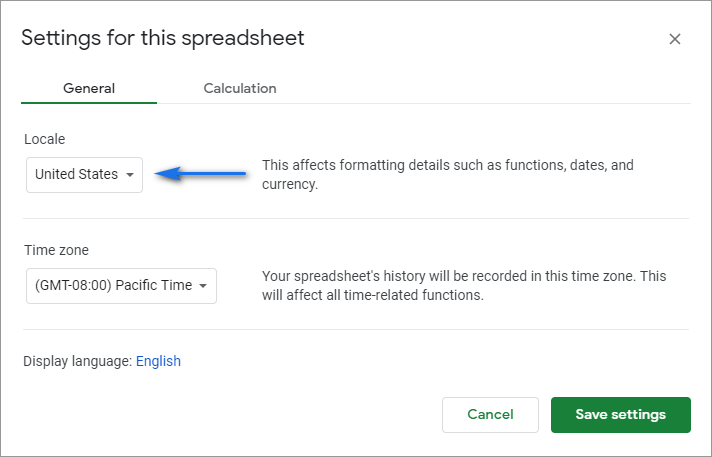
Հուշում. Որպես բոնուս՝ այստեղ կարող եք նաև նշել ձեր ժամային գոտին՝ դրանում ձեր ֆայլի պատմությունը գրանցելու համար:
Նշում. Տեղայնությունը չի փոխում ձեր Աղյուսակների լեզուն: Այնուամենայնիվ, ամսաթվի ձևաչափը կկիրառվի ամբողջ աղյուսակի վրա: Բոլոր նրանք, ովքեր աշխատում են դրա հետ, կտեսնեն փոփոխությունները, ոչնշանակություն ունեն իրենց տեղը աշխարհում:
Ինչպես փոխել ամսաթվերի ձևաչափը Google Աղյուսակներում
Եթե ձեր աղյուսակների ամսաթվերը ձևաչափված են անհամապատասխան կամ փոխարենը կարող եք տեսնել տարօրինակ թվեր, խուճապի մի մատնվեք: Դուք պարզապես պետք է փոխեք ամսաթվի ձևաչափը ձեր Google Աղյուսակներում՝ օգտագործելով ներկառուցված գործիքներ:
Google Աղյուսակների ամսաթվի կանխադրված ձևաչափը
- Ընտրեք բոլոր բջիջները, որոնք ցանկանում եք ձևաչափել:
- Անցնել Ձևաչափել > Համարը աղյուսակի ընտրացանկից և ընտրեք Ամսաթիվ ՝ միայն ամսաթիվը տեսնելու համար կամ Ամսաթիվ ժամը ՝ բջջի ամսաթիվը և ժամը ստանալու համար:
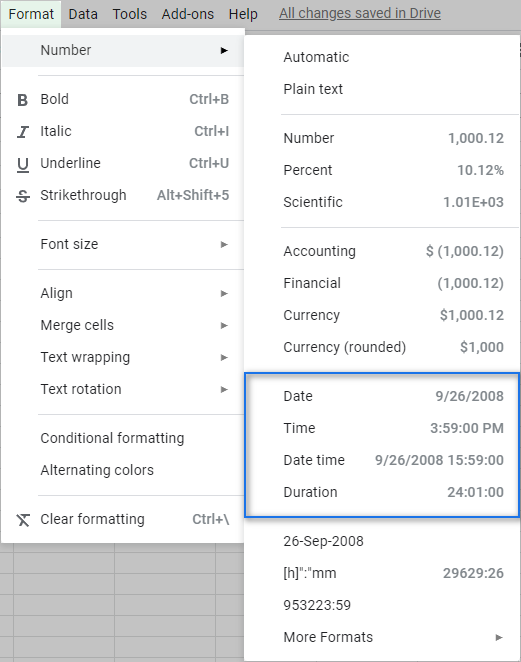
Ամբողջ թվերը հաջողությամբ վերածվում են այն ձևաչափի, որը դուք կճանաչեք մի հայացքից: Սրանք Google Աղյուսակների ամսաթվերի կանխադրված ձևաչափերն են.
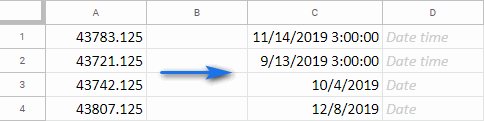
Խորհուրդ: Դուք կարող եք գտնել նույն ձևաչափերը, եթե սեղմեք 123 պատկերակը աղյուսակների գործիքագոտում.
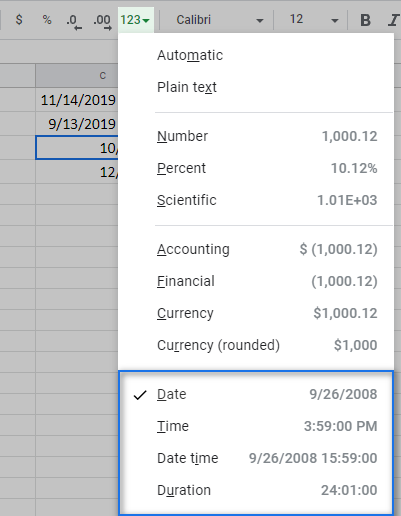
Ամսաթվերի անհատական ձևաչափեր
Եթե չեք ինչպես Google Sheets-ը լռելյայն ձևաչափում է ամսաթվերը, ես ձեզ չեմ մեղադրի: Բարեբախտաբար, շատ տեղ կա իմպրովիզացիայի համար՝ շնորհիվ հատուկ ամսաթվերի ձևաչափերի:
Դուք կարող եք մուտք գործել դրանք նույն Google Աղյուսակների ընտրացանկից. Ձևաչափել > Համար > Այլ ձևաչափեր > Ամսաթվի և ժամի ավելի շատ ձևաչափեր :
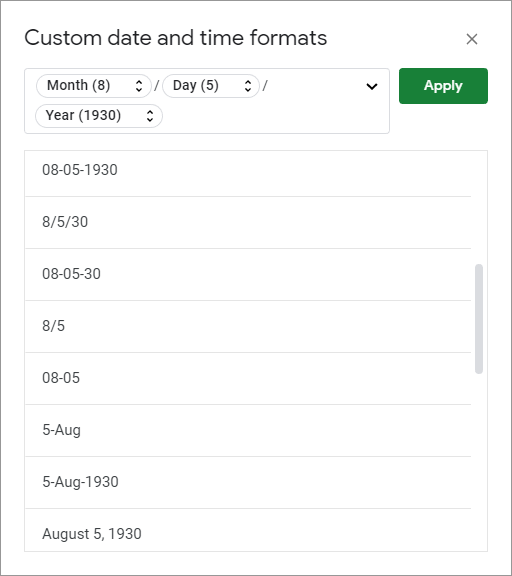
Դուք կտեսնեք պատուհանը, որտեղ առկա են ամսաթվի բազմաթիվ տարբեր ձևաչափեր: Որն էլ որ ընտրեք և դիմեք, ձեր ամսաթվերը նույն տեսքն կունենան.
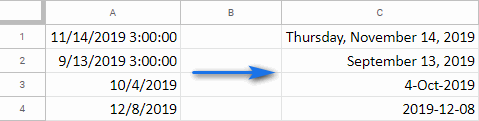
Եթե դեռ գոհ չեք ձեր ամսաթվերի տեսքից, կարող եք հարմարեցնել ձեր սեփական սովորույթը:ամսաթվի ձևաչափ.
- Ընտրեք բջիջները, որոնք ցանկանում եք ձևաչափել:
- Գնացեք Ձևաչափել > Համար > Այլ ձևաչափեր > Ամսաթվի և ժամի այլ ձևաչափեր :
- Դրեք կուրսորը վերևի դաշտում, որը պարունակում է ամսաթվի միավորները և ջնջեք ամեն ինչ ձեր Backspace կամ Delete ստեղներով.
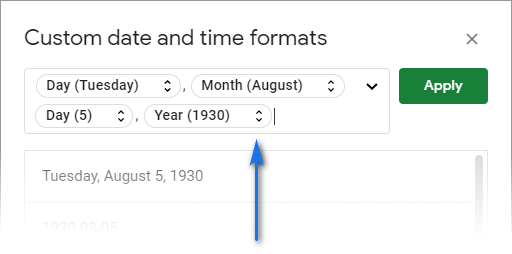
Կրկնեք մինչև բոլոր անհրաժեշտ միավորները ավելացվեն (անհանգստացեք, դուք կկարողանաք դրանք ավելացնել կամ հեռացնել ավելի ուշ):
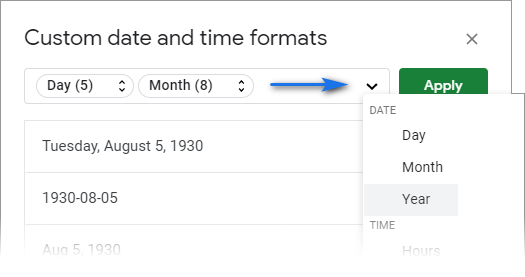
Ահա թե ինչ կարող եմ ընտրել Օր .
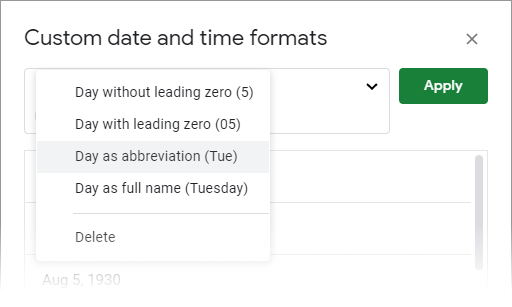
Այս կերպ դուք կարող եք խմբագրել բոլոր արժեքները, տեղադրել լրացուցիչ և ջնջել հնացածները: Դուք ազատ եք բաժանել միավորները տարբեր նիշերով, այդ թվում՝ ստորակետներով, շեղերով և գծիկներով:
Ահա, թե ինչ ձևաչափ եմ ստեղծել և ինչպիսին են այժմ իմ ամսաթվերը.
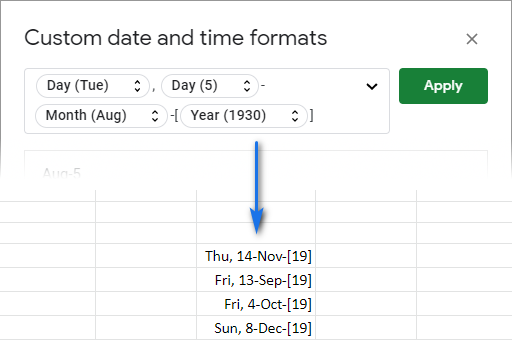
QUERY ֆունկցիան Google Աղյուսակների համար՝ ամսաթվերը ձևաչափելու համար
Google Sheets-ում ամսաթվի ձևաչափը փոխելու ևս մեկ եղանակ կա՝ իհարկե բանաձևով: Քանի որ սա առաջին անգամը չէ, որ ես ձեզ ցույց եմ տալիս QUERY-ն, ես սկսում եմ այն համարել որպես աղյուսակների իսկական բուժում: :)
Ես ունեմ աղյուսակի օրինակ, որտեղ ես հետևում եմ մի քանիսի առաքմանըպատվերներ.
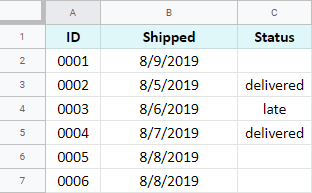
Ես ուզում եմ փոխել ամսաթվի ձևաչափը B սյունակում: Ահա իմ QUERY բանաձևը.
=QUERY(A1:C7,"select * format B 'd-mmm-yy (ddd)'")
- առաջինը , ես նշում եմ իմ ամբողջ աղյուսակի միջակայքը – A1:C7
- այնուհետև խնդրում եմ բոլոր սյունակները վերադարձնելու բանաձևը – ընտրել *
- և միևնույն ժամանակ վերաֆորմատավորեք B սյունակը այնպես, ինչպես ես դրեցի բանաձևի մեջ – ձևաչափ B «d-mmm-yy (ddd)»
Բանաձևն աշխատում է այսպես. մի հմայք. Այն վերադարձնում է իմ ամբողջ աղյուսակը և փոխում է ամսաթվի ձևաչափը B սյունակում:
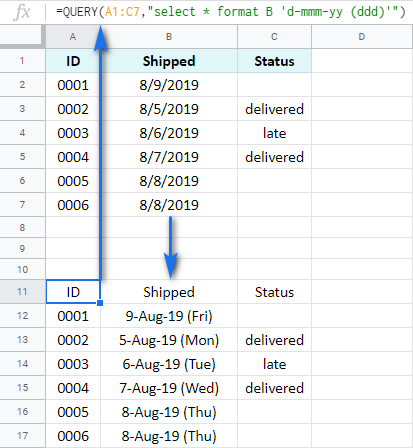
Ինչպես նկատեցիք, բանաձևի միջոցով ամսաթվի ձևաչափը փոխելու համար ես օգտագործել եմ հատուկ կոդեր, որոնք տարբեր են ներկայացնում: օրերի, ամիսների և տարիների տեսք: Եթե ծանոթ չեք դրանց, ահա ամսաթվերի այս կոդերի ցանկը.
| Կոդ | Նկարագրություն | Օրինակ |
| d | Օր առանց սկզբնական զրոյի 1-9-ի համար | 7 |
| dd | 1-9-ի սկզբնական զրոյով օր | 07 |
| ddd | Օրը որպես հապավում | Wed |
| ddd | Օրը որպես լրիվ անվանում | Չորեքշաբթի |
| մ |
(եթե նախորդում կամ հաջորդում է
ժամ կամ վայրկյան)
կամ
yy
կամ
yyyy
Հուշում. Եթե ցանկանում եք ձեր ամսաթվի ձևաչափը տրամադրել նաև ժամանակ, դուք պետք է ավելացնեք կոդերը ժամանակի միավորների համար: Այս ուղեցույցում կգտնեք ժամանակի կոդերի ամբողջական ցանկը:
Օգտագործելով այս կոդերը՝ դուք կարող եք ֆորմատավորել ամսաթվերը բազմաթիվ ձևերով.
- Ստացեք միայն տարվա, ամսվա կամ օրվա մասին տեղեկությունները՝
=QUERY(A1:C7,"select * format B 'yyyy'") - Վերադարձրեք շաբաթվա օրը, ամիսը և օրը՝
=QUERY(A1:C7,"select * format B 'dd mmmm, dddd'")
Ի դեպ, ամսաթվի ո՞ր ձևաչափին եք սովոր: :)
Google Աղյուսակներ. փոխարկել ամսաթիվը թվի
Եթե դուք պետք է թվեր տեսնել ամսաթվերի փոխարեն, ստորև բերված մեթոդներից մեկը օգտակար կլինի:
Փոխարկել ամսաթիվը համարը փոխելով ձևաչափը
- Ընտրեք այն բջիջները, որոնց ամսաթվերը ցանկանում եք վերածել թվերի:
- Անցնել Ձևաչափել > Համարը և այս անգամ ընտրեք Թիվը այլ տարբերակներից:
- Voila – բոլոր ընտրված ամսաթվերը վերածվել են թվերի, որոնք ներկայացնում են դրանք.
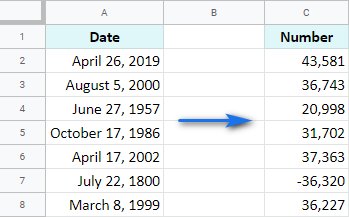
DATEVALUE ֆունկցիան Google Աղյուսակների համար
Google Աղյուսակների համար ամսաթիվը թվի փոխարկելու մեկ այլ եղանակ է օգտագործել DATEVALUE ֆունկցիան.
=DATEVALUE(date_string)որտեղ date_string ներկայացնում է ցանկացած ամսաթիվ աղյուսակների համար հայտնի ձևաչափով: Ամսաթիվը պետք է դրվի կրկնակի չակերտների մեջ:
ForՕրինակ՝ ես ուզում եմ 2019 թվականի օգոստոսի 17-ը վերածել թվի: Ստորև բերված բոլոր բանաձևերը կվերադարձնեն նույն արդյունքը՝ 43694 ։
=DATEVALUE("August 17, 2019")
=DATEVALUE("2019-8-17")
=DATEVALUE("8/17/2019")
Հուշում։ Եթե վստահ չեք, թե արդյոք Google Աղյուսակները հասկանում են այն ձևաչափը, որը պատրաստվում եք մուտքագրել, նախ փորձեք մուտքագրել ամսաթիվը մեկ այլ բջիջում: Եթե ամսաթիվը ճանաչվի, այն կհավասարեցվի աջ կողմում:
Դուք կարող եք նաև ձեր բջիջները լրացնել ամսաթվերով մեկ սյունակում, այնուհետև դրանք հղում կատարել ձեր բանաձևերում մեկ այլ սյունակում.
=DATEVALUE(A2)
Google Աղյուսակներ. փոխարկել ամսաթիվը տեքստի
Ամսաթվերը աղյուսակներում տեքստի վերածելը TEXT ֆունկցիայի խնդիրն է՝
=TEXT(համար, ձևաչափ)- համար – անկախ նրանից, թե որ համարից, ամսաթվից կամ ժամից եք տալ ֆունկցիան, այն կվերադարձնի որպես տեքստ:
- ֆորմատ – տեքստը կձևաչափվի այնպես, ինչպես դուք նշել եք բանաձևում:
Հուշում. Ձևաչափը ճիշտ սահմանելու համար օգտագործեք նույն կոդերը, ինչ արեցիք QUERY ֆունկցիայի համար:
Իրական տվյալների բանաձևը կարող է այսպիսին լինել.
=TEXT("8/17/2019","YYYY-MM-DD")
Ահա, թե ինչպես եմ փոխակերպել իմ ամսաթիվը – 8/17/2019 - տեքստային և միևնույն ժամանակ փոխեց ձևաչափը.
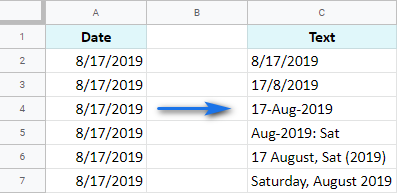
Սա այն է: Հուսով եմ, որ մինչ այժմ դուք գիտեք, թե ինչպես փոխել ամսաթվի ձևաչափը Google Sheets-ում և փոխարկել ամսաթվերը թվերի կամ տեքստի: Ազատորեն կիսվեք այլ հետաքրքիր եղանակներով ստորև ներկայացված մեկնաբանությունների բաժնում: ;)

